iphone拍照声音怎么关掉
1、点击箭头
进入到iPhone的相机界面,在该界面找到箭头按钮并点击。

2、选择实况图标
在出现的新界面中,通过点击界面中的实况图标,出现新界面。

3、打开实况
在新的界面中,通过点击打开选项,就可以关掉拍照声音了。

1、选择辅助功能
进入到iPhone的设置中心界面,在该界面找到辅助功能并点击。
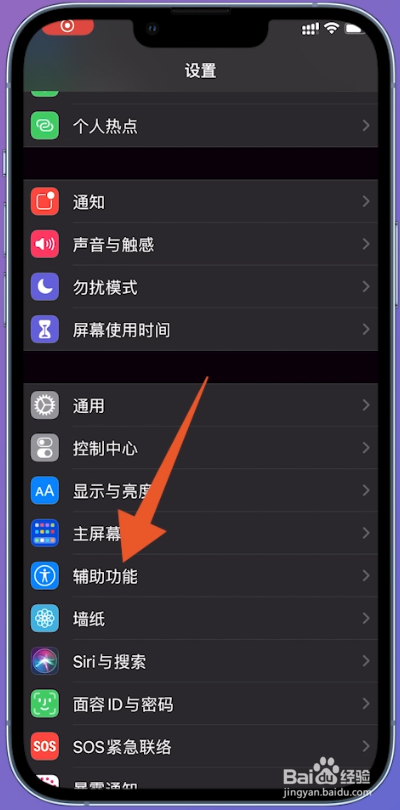
2、打开触控
翻转到辅助功能的界面之后,在该界面找到触控并点击。
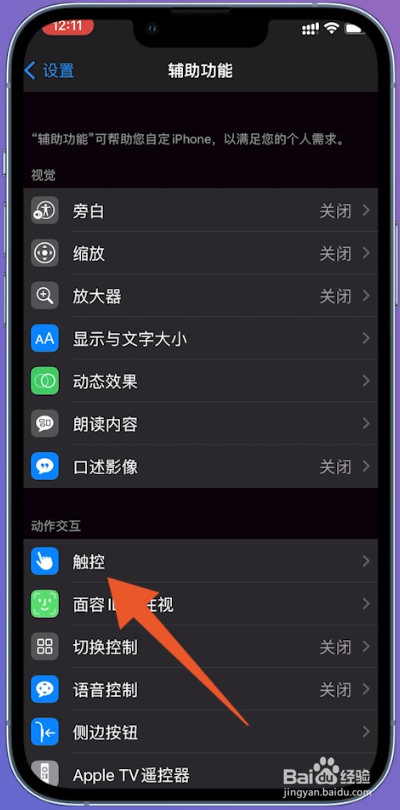
3、进入辅助触控
翻转到触控的界面之后,在该界面找到辅助触控,点击打开。
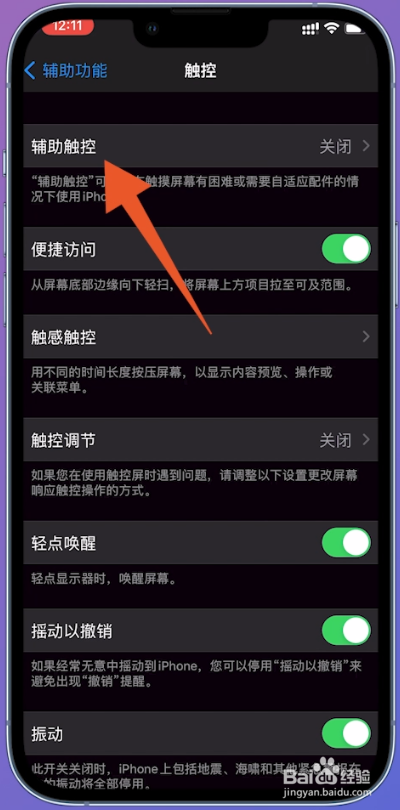
4、开启辅助触控
翻转到辅助触控的界面之后,找到界面右侧的开关按钮,点击打开。

5、选择小圆圈图标
打开后,点击界面中的小圆圈图标,出现新的界面。

6、打开设备
在弹出的新界面中,找到设备并点击,进入新界面。
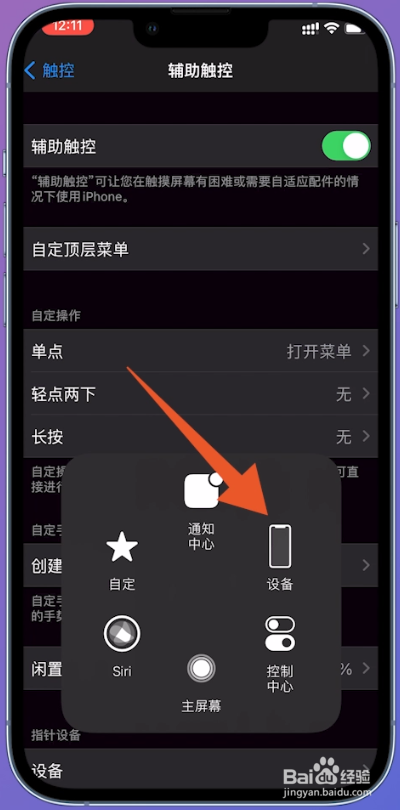
7、点击静音
接着在新的界面中,找到静音并点击,就可以关掉拍照声音了。

1、打开声音与触感
进入到iPhone的设置中心界面,在该界面找到声音与触感并点击。

2、移动滑条
翻转到声音与触感的界面之后,将界面中的音量滑条拖动到最左边。

3、选择白色按键
拖动完成后,打开相机界面,点击白色按键,就可以关掉拍照声音了。

声明:本网站引用、摘录或转载内容仅供网站访问者交流或参考,不代表本站立场,如存在版权或非法内容,请联系站长删除,联系邮箱:site.kefu@qq.com。
阅读量:46
阅读量:190
阅读量:50
阅读量:32
阅读量:33